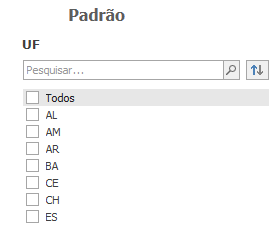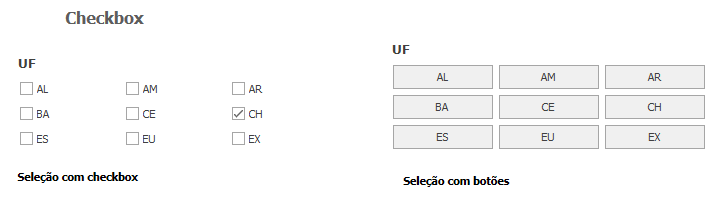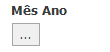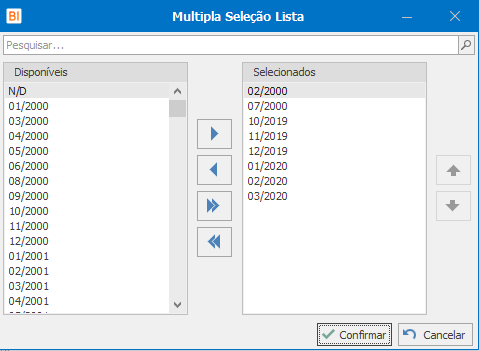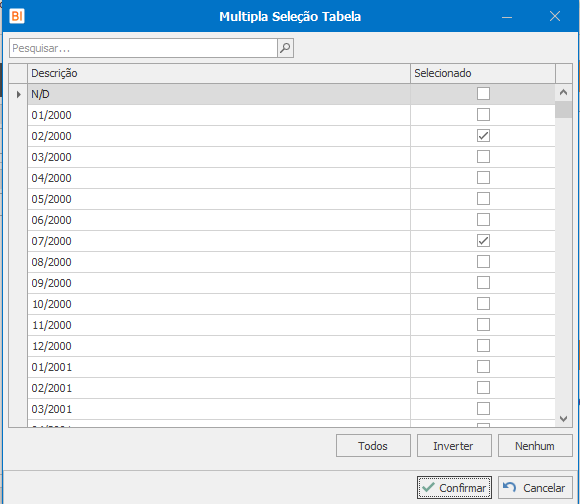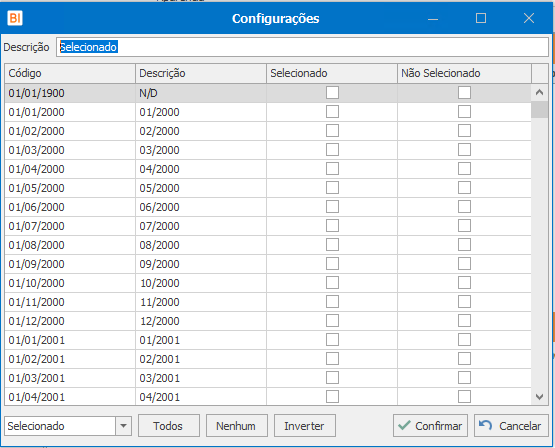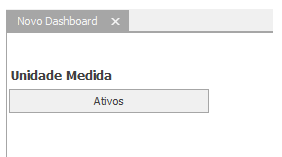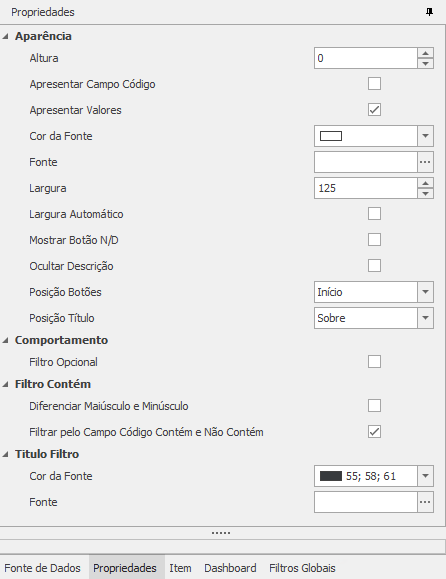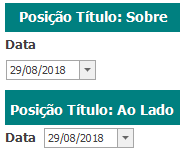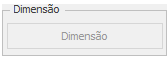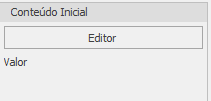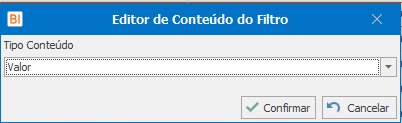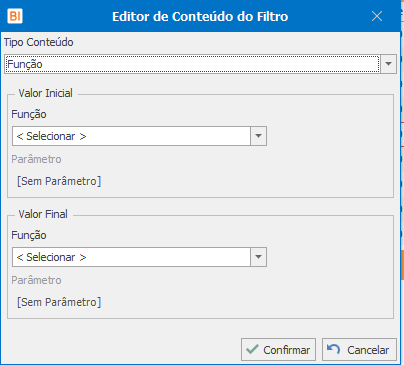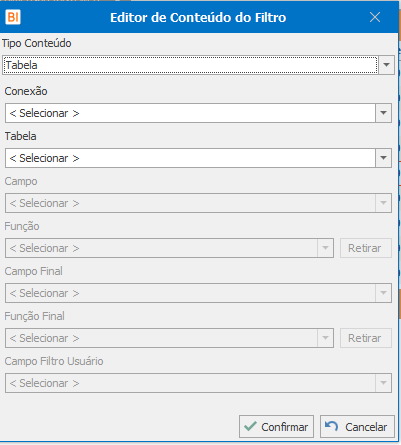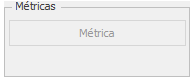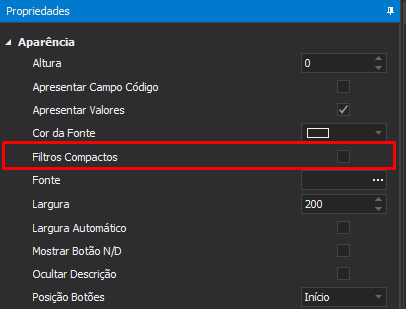Guia Filtro Dimensão
Voltar
BI > BI Desenvolvedor > Dashboard > Guia Filtro Dimensão
Apresenta configurações específicas para o Filtro de Dimensão.
Comportamento
- Tipo de Filtro: Define o tipo de filtro da dimensão, tendo como opções: Igual, Diferente, Maior Igual, Menor Igual, Maior, Menor, Múltipla Seleção, Múltipla Seleção, Faixa Interna e Faixa Externa.
- Auto Selecionar: Define se ao criar os itens do filtro, os mesmos virão selecionados, válido somente na múltipla seleção.
Aparência
- Alinhamento: Define o alinhamento do filtro em relação ao Item, tendo como opções: Esquerda, Centralizado e Direita.
- Múltipla Seleção: Define o tipo de seleção, tendo como opções: Padrão, Checkbox, Lista, Tabela e Simples. Propriedade válida quando o Tipo de Filtro for Múltipla Seleção ou Múltipla Seleção Invertida.
Lista e Tabela
Simples
Na múltipla seleção simples é apresentado apenas um checkbox ou botão. Nas configurações é possível editar o texto do checkbox ou botão além de definir o seu comportamento quando estiver selecionado ou não.
Quando o checkbox ou botão, da Imagem Dashboard, estiver selecionado será publicado os valores selecionados na coluna 'Selecionado' da Imagem Configurações, e quando o checkbox ou botão, da Imagem Dashboard, não estiver selecionado será publicado os valores selecionados na coluna 'Não Selecionado'.
- Seleção com Botões: Define o tipo de seleção em botões, propriedade inválida somente quando o Tipo de Filtro for de Faixa Interna ou Externa.
- Botão Todos: Seleciona todos os valores do filtro, propriedade válida quando o Tipo de Filtro for Múltipla Seleção, Múltipla Seleção Invertida.
- Botão Nenhum: Desseleciona todos os valores do filtro, propriedade válida quando o Tipo de Filtro for Múltipla Seleção, Múltipla Seleção Invertida.
- Botão Inverter: Seleciona os valores que estiverem desselecionado e desseleciona os que estiverem selecionados no filtro, propriedade válida quando o Tipo de Filtro for Múltipla Seleção, Múltipla Seleção Invertida.
- Aplicar Cor dos Botões: Aplica a cor nos botões, propriedade válida quando a Seleção com Botões estiver selecionada. Os botões Horizontal, Vertical e Diagonal modificam o tipo de gradiente do botão.
- Cor Botão Pressionado: Define a cor do botão, propriedade válida quando o Aplicar Cor dos Botões estiver selecionado.
- Cor Botão Pressionado Gradiente: Define a cor do gradiente do botão, propriedade válida quando o Aplicar Cor dos Botões estiver selecionado.
Nos links a seguir apresentamos alguns vídeos explicativos sobre o Tipo Filtro Dimensão:
BI - Como Fazer - Filtro do Tipo Dimensão (Parte 1)
BI - Como Fazer - Filtro do Tipo Dimensão (Parte 2)
BI - Como Fazer - Filtro do Tipo Dimensão (Parte 3 - Múltipla Seleção)
Propriedades
Apresenta propriedades auxiliares para o Filtro Dimensão.
Aparência
- Altura: Altura dos controles, se colocar zero será respeitado a altura da fonte.
- Apresentar Campo Código: Define se deve apresentar a coluna com o Campo de Código da Dimensão.
- Apresentar Valores: Define se apresentará os valores selecionados, propriedade válida quando for Múltipla Seleção em Lista ou Tabela.
- Cor da Fonte: Aplica uma cor nos textos dos controles.
- Fonte: Fonte aplicada nos textos dos controles.
- Largura: Define a largura dos controles.
- Largura Automático: Define de forma automático a largura dos botões apresentado.
- Mostrar Botão N/D: Por definição do sistema as datas nulas devem ser convertidas para 01/01/1900. Essa data é conhecida pelo sistema como 'Não Definida'(N/D) e para facilitar a seleção dela nos controles de datas é permitido apresentar um botão específico para ela, onde ao clicar no botão o sistema automaticamente seleciona essa data padrão.
- Ocultar Descrição: Define se ocultará a descrição da Dimensão.
- Posição Botões: Define a posição dos botões Todos, Nenhum e Inverter em relação aos valores do Filtro Dimensão, tendo como opções: Início e Final.
- Posição Título: Possibilita escolher a posição onde a Descrição da Dimensão deve ser apresentada. Se será 'Sobre' o editor ou 'Ao Lado'.
Comportamento
- Filtro Opcional: Informa se deverá fazer o filtro caso nenhum valor seja selecionado, válido somente com Múltipla Seleção. Se marcado e não for selecionado nenhum valor este filtro será ignorado, caso contrário será aplicado.
Filtro Contém
- Diferenciar Maiúsculo e Minúsculo: Diferencia as letras de maiúsculo e minúsculo porém o seu banco de dados deve estar configurado desta forma.
- Filtrar pelo Campo Código: Define se deve fazer o filtro nos outros Itens pelo Campo de Código ou de Descrição da Dimensão.
Configurações
Apresenta configurações auxiliares para o Filtro Dimensão.
Dimensão
Contém uma dimensão que será adicionada ao Filtro de Dimensão. Dimensão servirá como base para a criação do Filtro, utilizando seus valores. Esta Dimensão poderá ser utilizada para publicar o seu registro selecionado em outros Itens, clique aqui para conhecer como utilizar a Publicação Drill.
Conteúdo Inicial
Botão para a definição do valor inicial do filtro, ou seja, o valor que será atribuído na abertura do Dashboard. Estando o Dashboard aberto, o usuário poderá alterar o conteúdo para visualizar diferentes informações.
O conteúdo inicial pode ser definido de três modos:
- Valor:Quando configurado como valor, o conteúdo inicial do filtro é definido diretamente no editor do item do Dashboard. Ao alterar o valor e salvar o Dashboard, este valor será tido como o conteúdo inicial do filtro.
Exemplo:
Um filtro de dimensão é adicionado ao Dashboard, é vinculada a dimensão Estado (UF) e definido o conteúdo Rio Grande do Sul. Como tipo de conteúdo está definido como Valor, basta salvar o Dashboard que ao abri-lo novamente o conteúdo inicial será Rio Grande do Sul.
- Função:
Quando configurado como Função, o conteúdo do filtro é definido com a execução da função informada. Esta funcionalidade dá uma maior dinamicidade ao Dashboard, uma vez que o valor do filtro não ficará fixo. Pode ser utilizado, por exemplo, para filtrar a data, mês ou semestre atual, fazendo com que ao abrir o Dashboard este apresente informações relativas ao período atual.
Ao informar o tipo de conteúdo como Função, são disponibilizados quatro campos, sendo dois deles para informar as funções desejadas e os outros dois para a entrada de parâmetros. Os quatro campos só estarão habilitados quando o filtro for do tipo faixa (interna ou externa), caso contrário somente os dois primeiros campos serão editáveis, como mostra a figura abaixo.
Função 1: Função que será executada para obter o conteúdo do filtro.
Parâmetro 1: Parâmetro passado para a função 1 para alterar seu valor de retorno. Só fica habilitado quando a função selecionada recebe parâmetro.
Função 2: Função que será executada para obter o conteúdo final do filtro. Só fica habilitado para filtros faixa (interna ou externa).
Parâmetro 2: Parâmetro passado para a função 2 para alterar seu valor de retorno. Só fica habilitado para filtros faixa (interna ou externa) e se a função 2 recebe parâmetro.
- Tabela
Quando configurado como Tabela, o conteúdo do filtro é definido através da consulta na tabela informada, buscando o(s) campo(s) informado(s). Esta funcionalidade permite que o usuário defina valores customizados para seus filtros, que não seriam possíveis através das funções.
Como a tabela em que será realizada a consulta para a definição do valor do filtro será de responsabilidade do usuário, este pode criar tabelas ou views de acordo com a sua necessidade, preenchendo com valores que fazem sentido para seu negócio. Por exemplo, pode ser criada um view que retorna a data do último movimento financeiro ou o último fechamento de estoque. Com estas informações é possível criar Dashboards que apresentem dados atualizados e relevantes para os gestores.
Ao selecionar o tipo de conteúdo como tabela, são disponibilizados cinco campos, sendo eles:
- Conexão: Conexão a qual pertence a tabela desejada.
- Tabela: Tabela em que será realizada a consulta.
- Campo 1: Campo que será selecionado para obter o conteúdo do filtro.
- Função 1: Função que será executada para obter o conteúdo do filtro.
- Campo 2: Campo que será selecionado para obter o conteúdo final do filtro. Só fica habilitado para filtros faixa (interna ou externa).
- Função 2: Função que será executada para obter o conteúdo final do filtro. Só fica habilitado para filtros faixa (interna ou externa).
- Campo Filtro Usuário: Campo em que será realizado o filtro do usuário autenticado no sistema. Este campo é opcional e útil para casos em que deseja-se limitar as informações apresentadas de acordo com o papel ou alçada do usuário.
Métricas
Contém métricas que serão adicionadas na consulta, filtrando os valores da dimensão para retornar apenas os registros da dimensão que estão vinculadas a métrica.
Filtros compactos
Na versão 23.11 do BI foi adicionado uma nova opção para os filtros dimensão para reduzi-los e mostrá-los em tela com melhor visual em botões
No BI, colocar um filtro dimensão em tela, ir até as propriedades do filtro dimensão e selecionar a opção “Filtros Compactos” e os nomes da dimensão já estarão reduzidos (na web a localização desta opção se mantem na guia propriedades)
Saiba mais sobre filtros compactos: